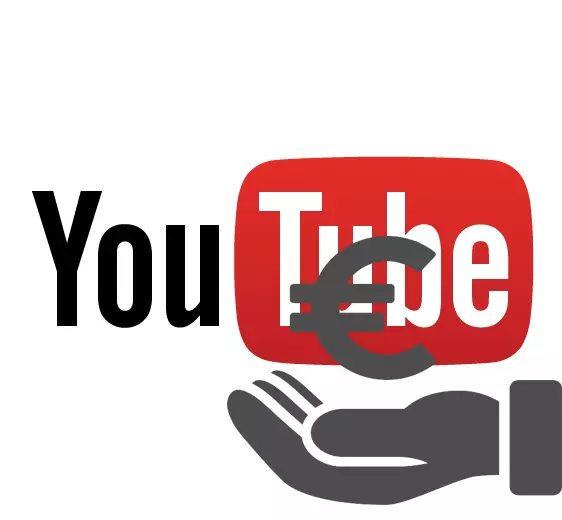
Μπορείτε να κάνετε κέρδος από το Streaming στο YouTube χάρη στις δωρεές άλλων ανθρώπων, ονομάζεται επίσης Donat. Η ουσία τους είναι ότι ο χρήστης πηγαίνει στον σύνδεσμο, στείλτε ένα ορισμένο ποσό και, στη συνέχεια εμφανίζεται η ειδοποίηση στο δρόμο, το οποίο θα δει το υπόλοιπο κοινό.
Συνδέστε το Donat στο Stream
Μπορείτε να το κάνετε αυτό μερικά βήματα χρησιμοποιώντας ένα πρόγραμμα και τον ιστότοπο που δημιουργείται ειδικά για τη διαχείριση του Donatas. Έτσι ώστε να προκύψουν δυσκολίες, θεωρούν λεπτομερώς κάθε στάδιο.Βήμα 1: Κατεβάστε και εγκαταστήστε OBS
Κάθε συμβολοσειρά πρέπει να χρησιμοποιήσει αυτό το πρόγραμμα έτσι ώστε η εκπομπή να εργάζεται σωστά. Το Open Software Broadcaster σας επιτρέπει να προσαρμόσετε τα πάντα για τη μικρότερη λεπτομέρεια, συμπεριλαμβανομένου του Donat, έτσι θα αρχίσουμε να κατεβάζουμε και να εγκαταστήσουμε ότι δεν χρειάζεται πολύς χρόνος.
- Πλοηγηθείτε στην επίσημη ιστοσελίδα του προγράμματος και κατεβάστε την τελευταία έκδοση για το λειτουργικό σας σύστημα κάνοντας κλικ στο "Λήψη OBS Studio".
- Στη συνέχεια, ανοίξτε το ληφθέν αρχείο και απλά ακολουθήστε τις οδηγίες στον εγκαταστάτη.
- Είναι σημαντικό να μην αποσυνδέσετε το πλαίσιο δίπλα στην "πηγή προγράμματος περιήγησης" κατά την εγκατάσταση, διαφορετικά δεν θα μπορείτε να ρυθμίσετε το Donat.
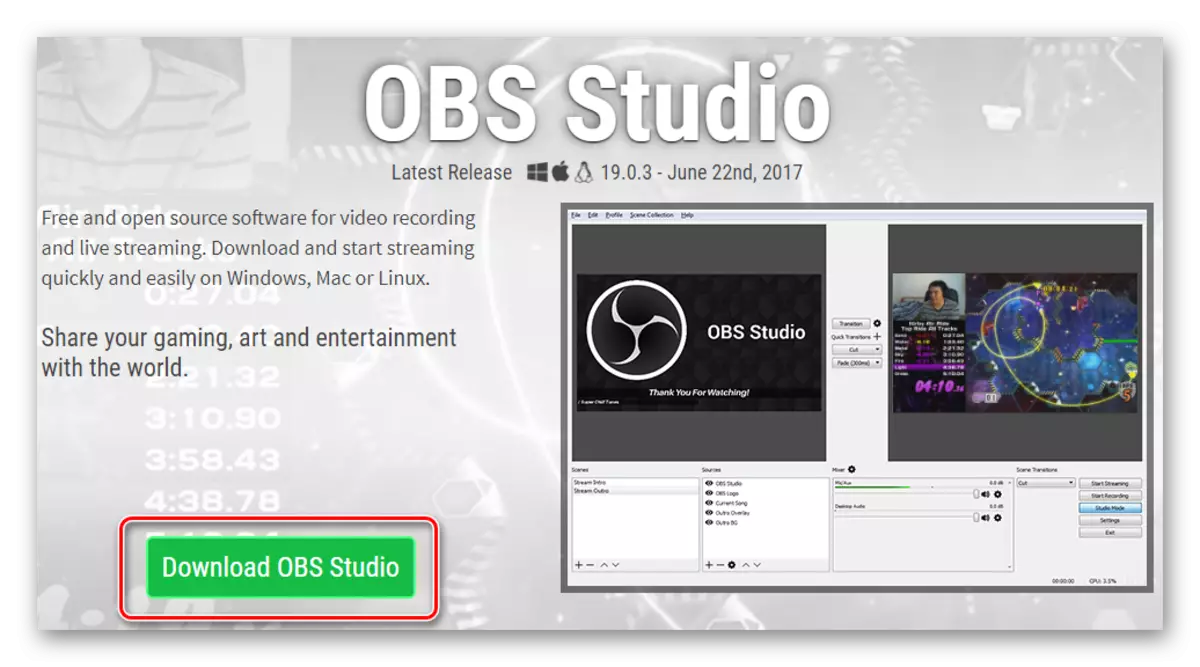
Επίσημο Site OBS Studio
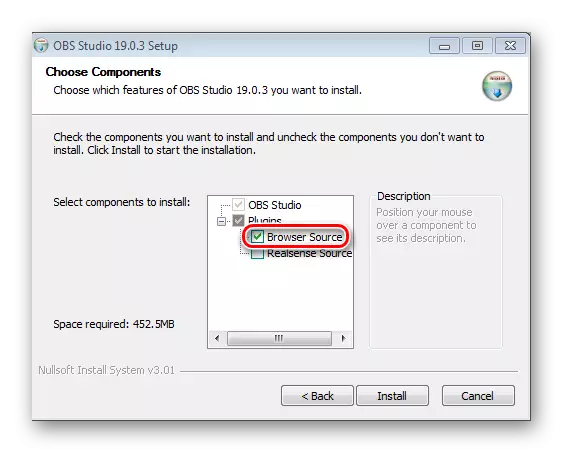
Μετά την εγκατάσταση, μπορείτε να κλείσετε το πρόγραμμα, θα το χρειαστούμε αργότερα, ας πάμε στην άμεση δημιουργία και διαμόρφωση του συνδέσμου σας Donat
Βήμα 2: Εγγραφή και διαμόρφωση των φυλακών
Εγγραφή σε αυτόν τον ιστότοπο θα πρέπει να παρακολουθείτε όλα τα μηνύματα και τις δωρεές. Φυσικά, μπορείτε να το κάνετε μέσω μερικών άλλων υπηρεσιών, αλλά αυτό πιο συνηθισμένο μεταξύ των ταινιών και το πιο βολικό. Θα ασχοληθούμε με την εγγραφή:
- Πηγαίνετε στην επίσημη ιστοσελίδα των φυλακών και κάντε κλικ στην επιλογή "Συμμετοχή".
- Επιλέξτε ένα πιο βολικό σύστημα για εσάς από την προτεινόμενη.
- Και για να ολοκληρώσετε την εγγραφή, καθορίστε το όνομα χρήστη και κάντε κλικ στο κουμπί Τέλος.
- Στη συνέχεια, πρέπει να μεταβείτε στο μενού "Ειδοποιήσεις", η οποία βρίσκεται στην ενότητα "Widgets" στο αριστερό μενού και κάντε κλικ στην επιλογή "Αλλαγή" στην ενότητα "Ομάδα 1".
- Τώρα στο μενού που εμφανίζεται μπορείτε να διαμορφώσετε τις βασικές παραμέτρους των ειδοποιήσεων: Επιλέξτε το χρώμα φόντου, τη διάρκεια της οθόνης, την εικόνα, την ειδοποίηση ήχου και άλλα. Όλες οι ρυθμίσεις μπορούν να επεξεργαστούν για τον εαυτό σας και τα στυλ της ροής σας.
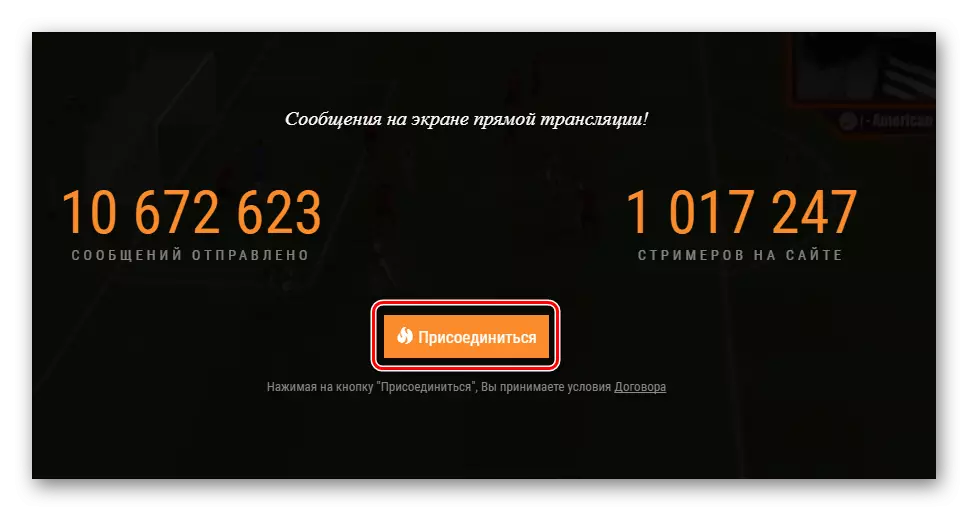
Επίσημη Ιστοσελίδα.
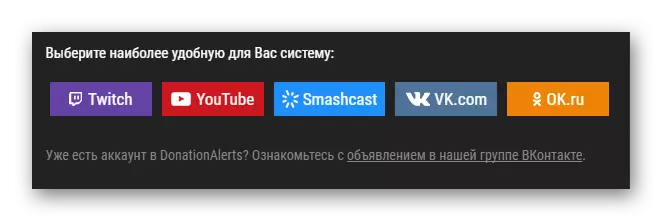
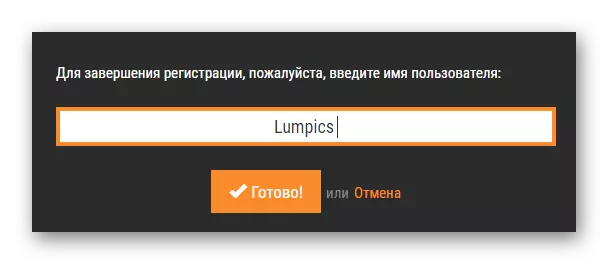
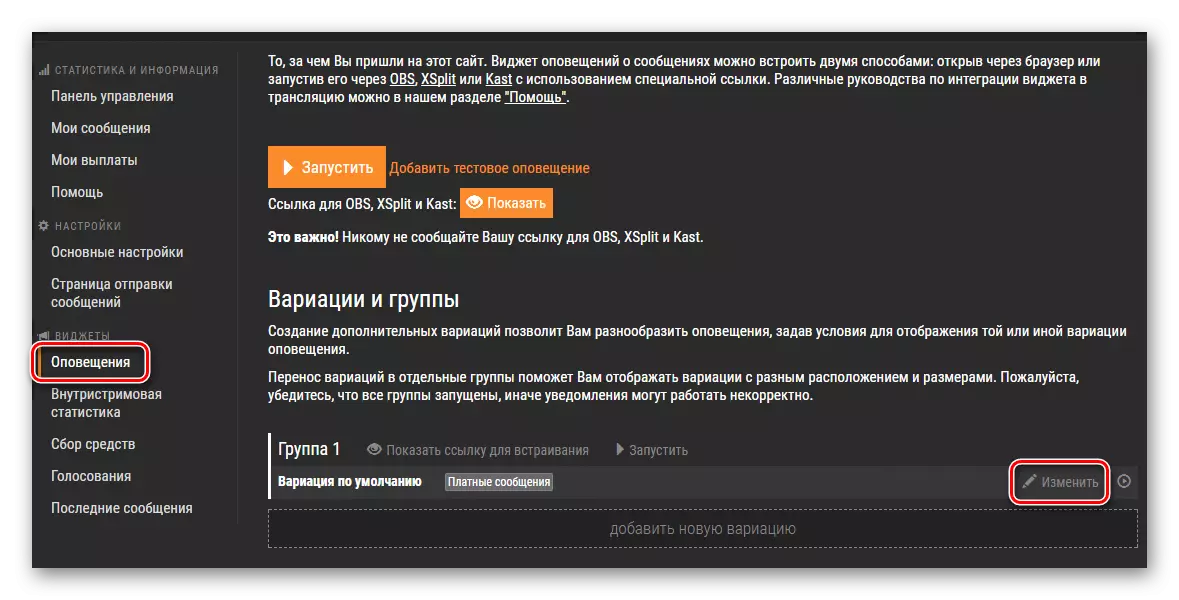
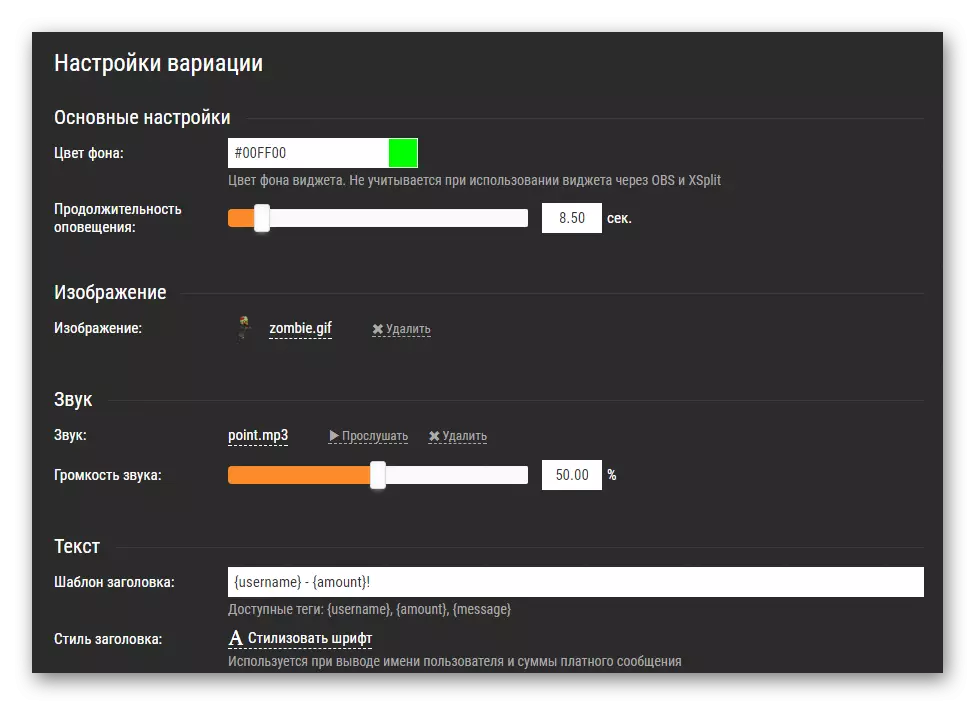
Τώρα, μετά τη δημιουργία ειδοποιήσεων, είναι απαραίτητο να τα κάνετε να εμφανίζονται στο ρεύμα σας, οπότε πρέπει να επιστρέψετε στο πρόγραμμα OBS.
Βήμα 3: Προσθέτοντας Browsersource στο OBS
Πρέπει να διαμορφώσετε το πρόγραμμα για να αντισταθμίσετε. Για να εμφανιστούν δωρεά κατά τη διάρκεια της εκπομπής, χρειάζεστε:
- Εκτελέστε το OBS Studio και στο μενού πηγών, κάντε κλικ στο Plus, προσθέστε "Browserce".
- Επιλέξτε το όνομα για αυτό και κάντε κλικ στο OK.
- Στην ενότητα URL πρέπει να προσθέσετε έναν σύνδεσμο σε προγράμματα οργάνων.
- Για να πάρετε αυτόν τον σύνδεσμο, χρειάζεστε στον ιστότοπο στην ίδια ενότητα "Ειδοποιήσεις", όπου δημιουργήσατε Donat, κάντε κλικ στο "Show" κοντά στο γράμμα "Link for Obs".
- Αντιγράψτε τον σύνδεσμο και επικολλήστε το στη διεύθυνση URL στο πρόγραμμα.
- Τώρα κάντε κλικ στο Browsersource (θα υπάρχει ένα άλλο όνομα εάν μετονομαστεί όταν δημιουργείτε) σε πηγές και επιλέξτε "Μετατροπή". Εδώ μπορείτε να αλλάξετε τη θέση της προειδοποίησης δωρεάς στην οθόνη.
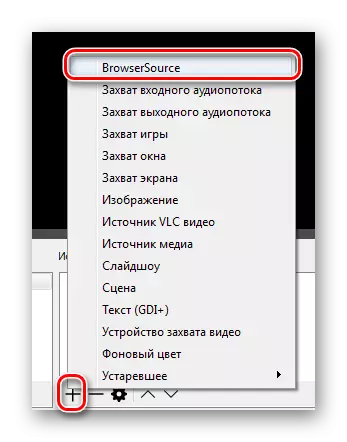
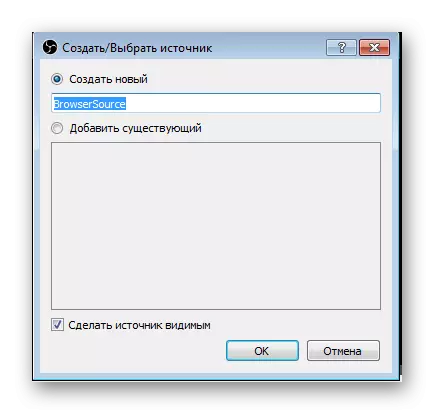
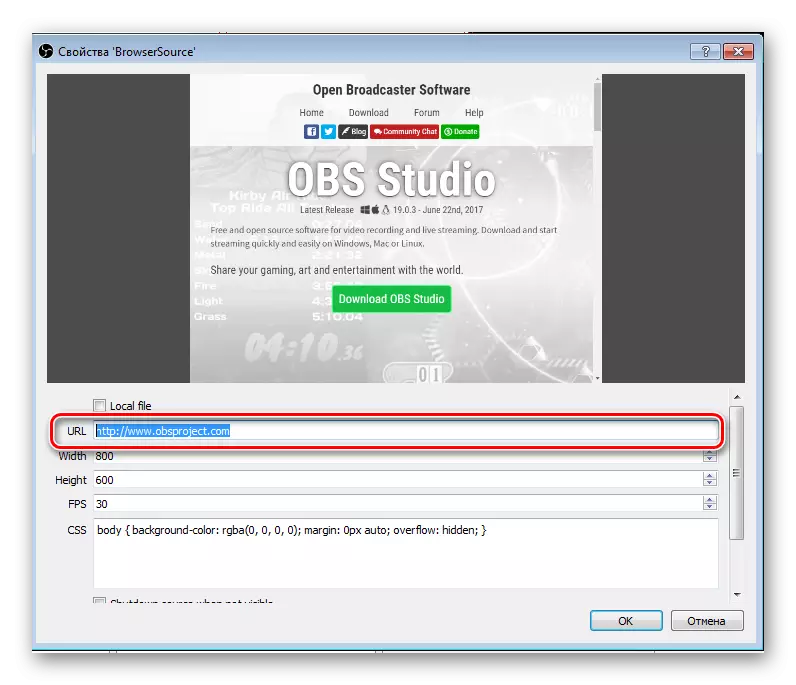
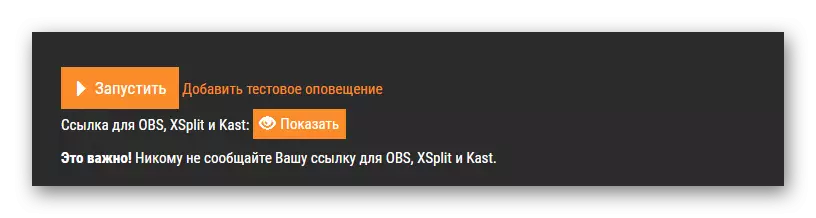
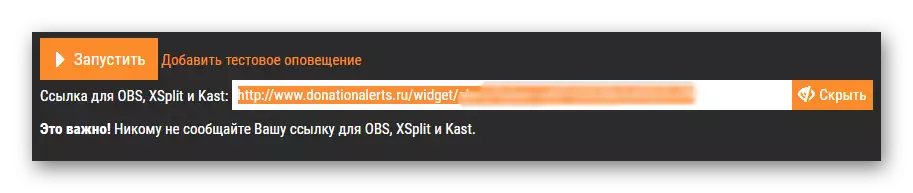
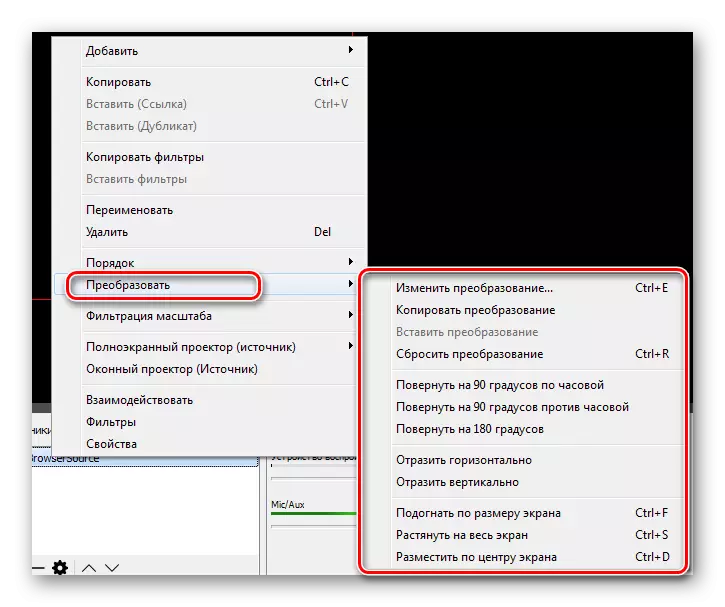
Βήμα 4: Ελέγξτε και τελικές ρυθμίσεις
Τώρα μπορείτε να πάρετε donats, αλλά το κοινό σας πρέπει να ξέρει πού να στείλει χρήματα και, επιθυμητά για το σκοπό αυτό. Για να το κάνετε αυτό, περάστε μια δοκιμή και προσθέστε τη χρηματοδότηση:
- Μεταβείτε στον λογαριασμό σας στο πλαίσιο του προγράμματος DODRANCTION και μεταβείτε στην καρτέλα "Fundal Collection" στο αριστερό μενού.
- Καταχωρίστε όλα τα απαραίτητα δεδομένα και κάντε κλικ στην επιλογή "Αποθήκευση" μετά από αυτό, κάντε κλικ στην επιλογή "Εμφάνιση ενός συνδέσμου για ενσωμάτωση" και δημιουργήστε μια νέα browsersource, μόνο αντί για ένα σύνδεσμο Donat στο πεδίο URL εισάγετε έναν αντιγραμμένο σύνδεσμο με τη συγκέντρωση κεφαλαίων.
- Τώρα πρέπει να δοκιμάσετε το έργο των ειδοποιήσεων για δωρεά. Για να το κάνετε αυτό, πηγαίνετε στις "ειδοποιήσεις" στον ιστότοπο και κάντε κλικ στο "Προσθήκη ειδοποίησης δοκιμής". Εάν κάνατε τα πάντα σωστά, τότε στο πρόγραμμα μπορείτε να παρακολουθήσετε πώς ήρθες doneat. Κατά συνέπεια, οι θεατές σας θα το δουν στις οθόνες τους.
- Τώρα μπορείτε να βάλετε έναν σύνδεσμο στο προφίλ σας, ώστε να μπορείτε να στείλετε δωρεές, για παράδειγμα, στην περιγραφή της ροής σας. Ο σύνδεσμος μπορεί να βρεθεί πηγαίνοντας στη σελίδα αποστολής.
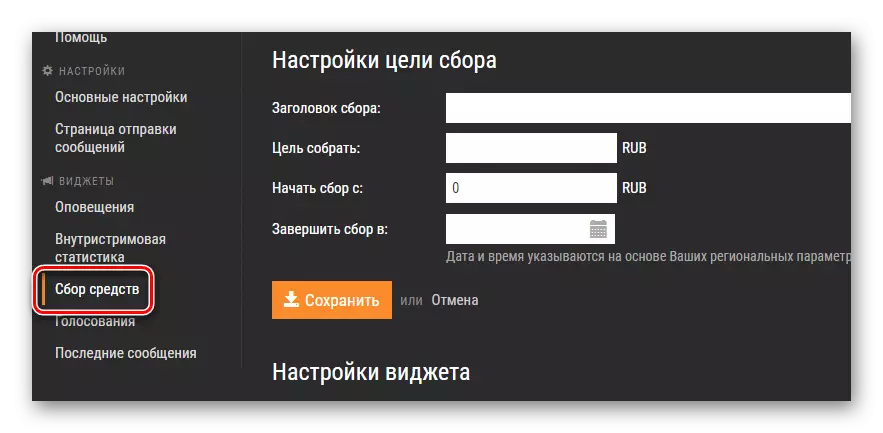
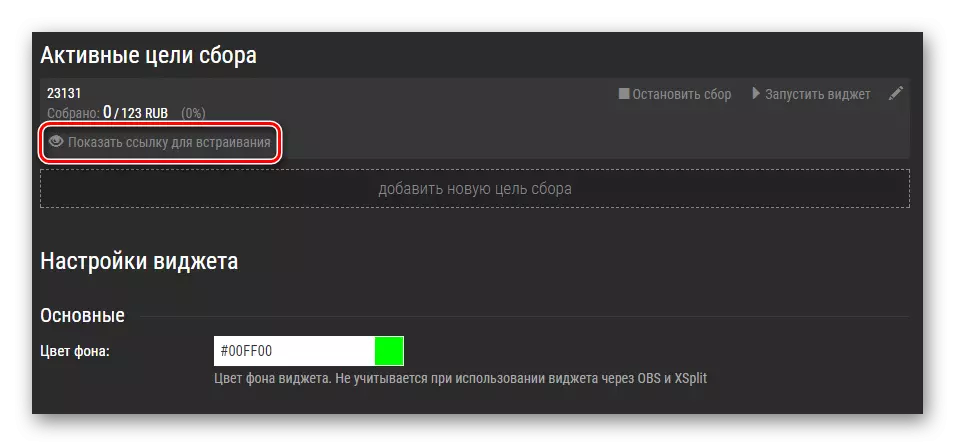
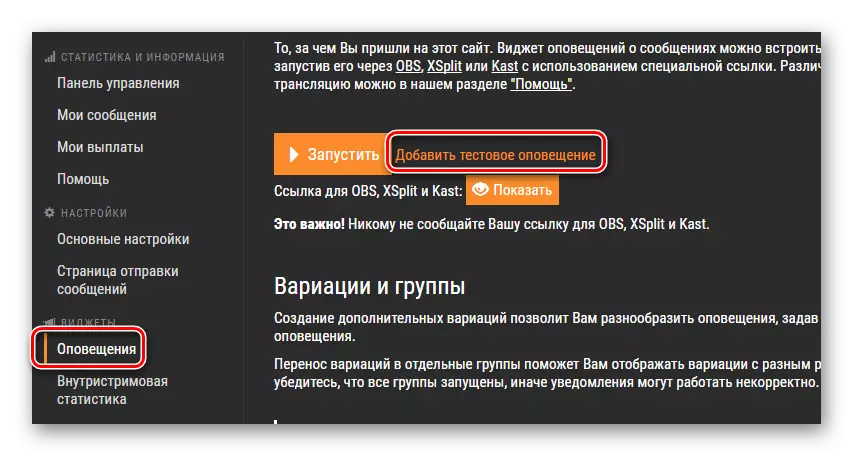

Σε αυτό, όλα, τώρα μπορείτε να προχωρήσετε στα παρακάτω βήματα για να ρυθμίσετε το ρεύμα σας, εσείς και οι θεατές σας θα ειδοποιηθούν για κάθε δωρεά στο κανάλι.
